Wifi Max noire pour Windows Vista
Ce guide ne poeut être appliqué qu'avec un Vista 32 bits.
Une Wifi max devrait ressembler à ceci:

Et une Wifi Link, à ceci:
Préparation.
NE BRANCHEZ PAS LA WIFI MAX!!!!!!
Le CD que vous avez obtenu avec la Wifi Max, jetez le par la fenêtre!!!! (Aucun adaptateur ne marchera avec Kai si vous utilisez les pilotes fournis par le CD).
Téléchargez l'utilitaire Zydas pour Vista http://www.mstrgmr.com/TU/wifimax/ZD1211B_Vista_Compatible_1_0_0_0.exe
Installation.
Ne faites pas attention à la fenêtre de sécurité si elle venait à apparaître.
Maintenant, la fenêtre d'installation s'ouvre.
Cliquez sur suivant.
Cliquez à nouveau sur suivant.
Enfin, cliquez sur terminer.
Une fenêtre s'ouvrira avec un point d'exclamation. Cliquez sur “continuer quoi qu'il en soit”.
Maintenant, branchez la Wifi Max. Maintenant, une bulle en bas à droite de l'écran devrait jaillir vous informant que les drivers vont être installés.
Si cette fenêtre ne veut pas apparaître, suivez alors les instructions entre les lignes: il vous faut installer le driver manuellement.
Cliquez sur démarrez, clic droit sur ordinateur et ensuite, propriétés.

Cliquez sur gestionnaire des périphériques à gauche.

Maintenant, dans la liste, vous devriez voir votre nouvel adaptateur réseau marqué d'un ”!”.
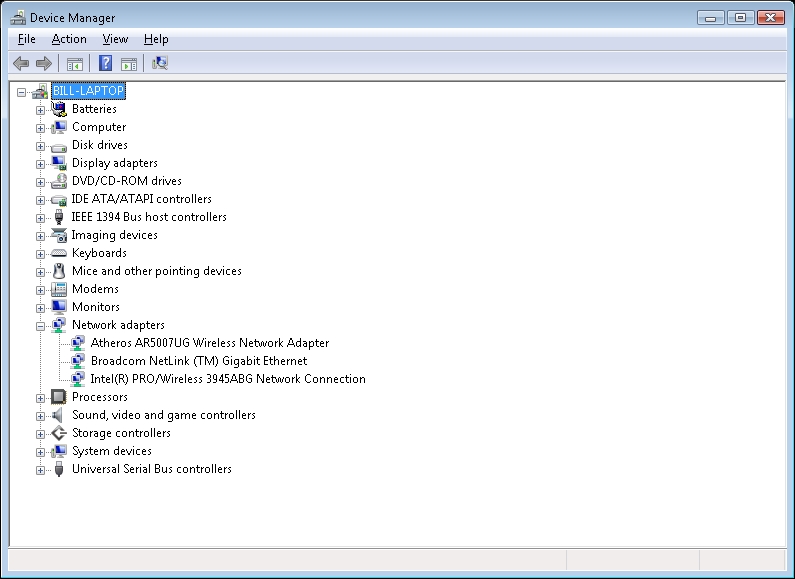
Cliquez droit sur l'adaptateur et ensuite, propriétés.

Cliquez sur l'onglet relatif au pilote.

CLiquez sur “mettre à jour le pilote”.
La fenêtre de mise à jour apparaîtra alors.

Cliquez sur “parcourir mon ordinateur à la recherche de nouveau pilote”.
Cette fenêtre apparaîtra alors.

Cliquez sur “laissez moi choisir la liste…”.
Maintenant, vous devriez voir une fenêtre de sélection apparaître.

Cliquez sur le bouton “utilisez un disque”.

Cliquez sur le bouton parcourir.
Vous devriez maintenant voir cette fenêtre.

Localisez le fichier par le chemin c:\program files\zydas technology corporation et pressez la touche entrée.

Vous devriez arriver maintenant dans le répertoire “program files”.

Double cliquez sur le répertoire de Zydas.
Doublez cliquez sur le dossier InsDrvTemp_USB.
Vous devriez alors voir deux fichiers

Choisissez alors ZD1211BU.INF et ouvrez le.
Vous retournerez alors à cet écran.

Cliquez sur Ok.
Cliquez sur (ZD1211B)IEEE 802.11 b+g USB Adapter.
(Ignorez le message d'avertissement.)

Cliquez sur suivant.
Le pilote commencera son installation et si une fenêtre vous en empêche, cliquez sur “continuer quoi qu'il en soit”.

Une fois l'installation terminée, vous devriez arriver à cet écran.
Cliquez sur “Terminer”.
Vous pouvez alors fermer le gestionnaire des périphériques.
Cliquez sur démarrer. Tous les programmes. ZyDAS IEEE 802.11 b+g Wireless LAN-USB Utilitaire Zwlan
Vous devriez aussi voir l'icône Zydas dans la barre de tâches.

Soyez bien sûr que son mode est en “station”.
Cliquez sur le bouton “more settings”.
Cochez alors la case du Psp Xlink Mode.

Fermez cette fenêtre.
Maintenant, cliquez sur le bouton “changer”.
Les options pourront alors être modifiées.

Maintenant, faites les modifications suivantes.
Channel -1
Tx Rate- AUTO
Décochez la case “Any”.
Network Type- AD HOC
Aunthentication- AUTO
Encryption- Disable WEP

Cliquez sur le bouton “appliquer” et les options deviendront alors grises. Fermez cette fenêtre à présent.
Maintenant, allumez votre Psp en étant sûr qu'elle est réglée sur le canal 1 dans les paramètres réseaux. Démarrez votre jeu. Monstr Hunter 2G a été pris en exemple ici.
Démarrez le jeu et pénétrez dans le hall..

Rafraîchissez vos connexions dans Zydas jusqu'à ce que la SSID de la Psp apparaisse.
Double cliquez dessus.
Soyez sûrs que vous utilisez cette version de Kai: http://www.teamxlink.co.uk/binary/XLinkKai-7.4.18-win32.msi
Après avoir installé Kai, cliquez sur Kai, tous les programmes et démarrez le.

Accèdez à sa configuration (clique droit sur l'icône dans la barre des tâches⇒configure).
Vous devriez voir cet écran à présent.
Maintenant, changez le “network adapter” en (ZD1211B)IEEE 802.11 b+g USB Adapter
Cochez la case “follow Psp SSID”.
Votre configuration devrait alors ressembler à cela.

Sauvegardez et démarrez Kai(toujours avec un clic droit sur l'icône dans la barre des tâches).
Login, mot de passe.
Cliquez sur “game arenas”.
Cliquez sur le bouton Metrics, descendez. Et voilà, votre Psp est détectée.
Vous pouvez maintenant jouer avec sur Xlinkkai.



















